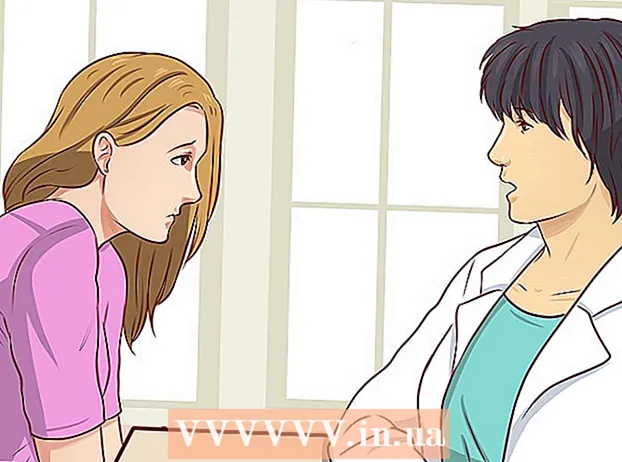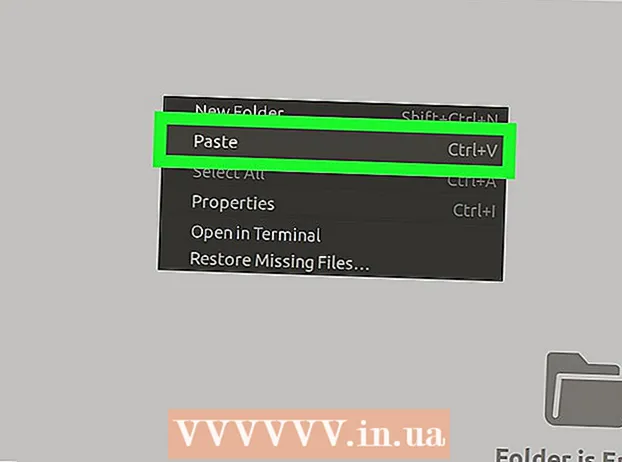Pengarang:
Roger Morrison
Tanggal Pembuatan:
8 September 2021
Tanggal Pembaruan:
21 Juni 2024

Isi
- Melangkah
- Metode 1 dari 5: Setel ulang router Linksys
- Metode 2 dari 5: Masuk ke router Linksys
- Metode 3 dari 5: Setel kata sandi administrator dengan modem kabel
- Metode 4 dari 5: Tetapkan kata sandi administrator dengan modem ADSL
- Metode 5 dari 5: Membuat kata sandi untuk jaringan nirkabel Anda
- Tips
Untuk mengatur ulang perute, Anda perlu mengatur ulang perute ke pengaturan pabrik. Anda kemudian dapat memilih kata sandi baru.
Melangkah
Metode 1 dari 5: Setel ulang router Linksys
 Nyalakan router. Sebagian besar perute Linksys tidak memiliki tombol daya, tetapi akan menyala sendiri saat Anda mencolokkan kabel daya.
Nyalakan router. Sebagian besar perute Linksys tidak memiliki tombol daya, tetapi akan menyala sendiri saat Anda mencolokkan kabel daya.  Setel ulang router. Tunggu hingga lampu "daya" berkedip, lalu tekan tombol reset selama 10 detik.
Setel ulang router. Tunggu hingga lampu "daya" berkedip, lalu tekan tombol reset selama 10 detik. - Tombol reset biasanya terletak di bagian belakang router, di samping kabel daya. Tetapi tergantung pada modelnya, itu juga dapat ditempatkan di tempat lain.
- Router Linksys yang lebih lama mengharuskan Anda untuk menekan dan menahan tombol reset setidaknya selama 30 detik untuk mengatur ulang router.
 Matikan router lalu hidupkan kembali. Untuk mematikan router, cabut kabel daya, tunggu 30 detik, lalu sambungkan kembali. Proses ini disebut "siklus daya".
Matikan router lalu hidupkan kembali. Untuk mematikan router, cabut kabel daya, tunggu 30 detik, lalu sambungkan kembali. Proses ini disebut "siklus daya".  Tunggu hingga lampu "daya" berhenti berkedip. Jika lampu tidak berhenti berkedip, matikan router, tunggu 30 detik lagi, lalu hidupkan router kembali.
Tunggu hingga lampu "daya" berhenti berkedip. Jika lampu tidak berhenti berkedip, matikan router, tunggu 30 detik lagi, lalu hidupkan router kembali.  Hubungkan router ke komputer Anda. Hubungkan router ke PC Anda dengan kabel Ethernet. Anda dapat menggunakan port ethernet apa pun di router untuk membuat sambungan.
Hubungkan router ke komputer Anda. Hubungkan router ke PC Anda dengan kabel Ethernet. Anda dapat menggunakan port ethernet apa pun di router untuk membuat sambungan. - Jika router terhubung ke komputer Anda melalui ethernet, lampu di sebelah port ethernet akan menyala.
 Hubungkan router Anda ke modem. Matikan modem Anda, hubungkan router ke modem dan hidupkan kembali modem.
Hubungkan router Anda ke modem. Matikan modem Anda, hubungkan router ke modem dan hidupkan kembali modem. - Pada titik ini modem terhubung ke port internet di dinding dan komputer Anda. Router terhubung ke modem. Komputer juga tidak boleh terhubung ke router Anda.
Metode 2 dari 5: Masuk ke router Linksys
 Buka browser web.
Buka browser web. Buka halaman konfigurasi router Anda. Di bilah alamat browser, ketikkan yang berikut ini: http://192.168.1.1/
Buka halaman konfigurasi router Anda. Di bilah alamat browser, ketikkan yang berikut ini: http://192.168.1.1/ Masukkan nama pengguna dan kata sandi default. Saat Anda melihat halaman konfigurasi untuk router Linksys Anda, ketik admin di "Nama Pengguna". Di bidang "Sandi", ketik admin.
Masukkan nama pengguna dan kata sandi default. Saat Anda melihat halaman konfigurasi untuk router Linksys Anda, ketik admin di "Nama Pengguna". Di bidang "Sandi", ketik admin.
Metode 3 dari 5: Setel kata sandi administrator dengan modem kabel
 Ubah nama pengguna dan kata sandi Anda. Temukan kolom "User Name" dan "Password". Jika Anda tidak melihat kolom ini, klik tab "Setup" dan kemudian "Basic". Masukkan nama pengguna baru dan kata sandi baru.
Ubah nama pengguna dan kata sandi Anda. Temukan kolom "User Name" dan "Password". Jika Anda tidak melihat kolom ini, klik tab "Setup" dan kemudian "Basic". Masukkan nama pengguna baru dan kata sandi baru. - Tuliskan nama pengguna dan kata sandi Anda jika Anda lupa.
 Buka tab "Klon Alamat MAC". Klik "Setup" dan kemudian klik "MAC Address Clone".
Buka tab "Klon Alamat MAC". Klik "Setup" dan kemudian klik "MAC Address Clone". - MAC adalah singkatan dari "Media Access Control", yang merupakan identitas unik yang digunakan penyedia internet Anda untuk mengenali modem Anda.
 Tetapkan alamat MAC ke router Anda. Di bagian "Klon Alamat MAC", klik "Diaktifkan". Klik pada "Clone My PC's MAC". Klik "Simpan Pengaturan" untuk menyimpan pengaturan.
Tetapkan alamat MAC ke router Anda. Di bagian "Klon Alamat MAC", klik "Diaktifkan". Klik pada "Clone My PC's MAC". Klik "Simpan Pengaturan" untuk menyimpan pengaturan.  Periksa koneksi internet. Klik pada tab "Status". Cari "Alamat IP Internet". Jika Anda melihat selain 0.0.0.0 maka semuanya sudah diatur dengan benar. Jika Anda melihatnya, klik Rilis Alamat IP, lalu klik Perbarui Alamat IP untuk mendapatkan alamat IP baru yang ditetapkan.
Periksa koneksi internet. Klik pada tab "Status". Cari "Alamat IP Internet". Jika Anda melihat selain 0.0.0.0 maka semuanya sudah diatur dengan benar. Jika Anda melihatnya, klik Rilis Alamat IP, lalu klik Perbarui Alamat IP untuk mendapatkan alamat IP baru yang ditetapkan. - Jika Anda masih belum tersambung ke internet pada saat ini, lakukan "siklus daya" (lihat langkah 3 metode 1). Kemudian lakukan hal yang sama dengan router. Terakhir, lakukan hal yang sama dengan komputer.
- Jika Anda masih belum memiliki koneksi internet, silakan hubungi penyedia layanan internet Anda.
Metode 4 dari 5: Tetapkan kata sandi administrator dengan modem ADSL
 Masukkan nama pengguna dan kata sandi ISP Anda. Klik menu drop-down "Internet Connection Type", lalu klik PPPoE. Masukkan nama pengguna dan kata sandi yang Anda terima dari penyedia layanan internet Anda. Klik "Simpan Pengaturan" untuk menyimpan pengaturan.
Masukkan nama pengguna dan kata sandi ISP Anda. Klik menu drop-down "Internet Connection Type", lalu klik PPPoE. Masukkan nama pengguna dan kata sandi yang Anda terima dari penyedia layanan internet Anda. Klik "Simpan Pengaturan" untuk menyimpan pengaturan. - Jika Anda belum diberi nama pengguna dan kata sandi, silakan hubungi mereka. Router Anda tidak dapat berfungsi dengan baik tanpa informasi ini.
 Ubah nama jaringan nirkabel. Klik tab "Wireless", lalu klik "Basic Wireless Settings". Klik "Manual" di bawah "Tampilan Konfigurasi". Di kolom "Wireless Network Name (SSID)", masukkan nama yang diinginkan untuk jaringan nirkabel Anda. Klik "Simpan Pengaturan" untuk menyimpan pengaturan.
Ubah nama jaringan nirkabel. Klik tab "Wireless", lalu klik "Basic Wireless Settings". Klik "Manual" di bawah "Tampilan Konfigurasi". Di kolom "Wireless Network Name (SSID)", masukkan nama yang diinginkan untuk jaringan nirkabel Anda. Klik "Simpan Pengaturan" untuk menyimpan pengaturan.  Selesaikan proses pembuatan jaringan nirkabel Anda. Di bagian "Koneksi Internet" klik Hubungkan.
Selesaikan proses pembuatan jaringan nirkabel Anda. Di bagian "Koneksi Internet" klik Hubungkan.
Metode 5 dari 5: Membuat kata sandi untuk jaringan nirkabel Anda
 Buka halaman "Keamanan". Setelah mengubah kata sandi perute, Anda perlu membuat kata sandi untuk mengakses jaringan nirkabel. Di layar beranda router Linksys Anda, klik tab "Keamanan".
Buka halaman "Keamanan". Setelah mengubah kata sandi perute, Anda perlu membuat kata sandi untuk mengakses jaringan nirkabel. Di layar beranda router Linksys Anda, klik tab "Keamanan".  Pilih opsi keamanan. Klik tab "Wireless" dan kemudian klik "Wireless Settings". Di samping "Tampilan Konfigurasi", klik "Manual".
Pilih opsi keamanan. Klik tab "Wireless" dan kemudian klik "Wireless Settings". Di samping "Tampilan Konfigurasi", klik "Manual". - Jika Anda tidak melihat opsi ini ("Manual"), gulir ke bawah hingga Anda melihat bagian "Keamanan Nirkabel".
 Pilih jenis keamanan. Klik menu tarik-turun "Mode Keamanan" dan pilih jenis keamanan.
Pilih jenis keamanan. Klik menu tarik-turun "Mode Keamanan" dan pilih jenis keamanan. - WPA2 adalah opsi paling aman, tetapi perangkat lama seringkali hanya mendukung WEP. WPA2 disarankan, hanya jika tidak berhasil, Anda dapat memilih WEP.
 Isi sandi. Di kolom "Passphrase" Anda dapat memasukkan password yang diinginkan. Klik "Simpan Pengaturan" untuk menyimpan pengaturan.
Isi sandi. Di kolom "Passphrase" Anda dapat memasukkan password yang diinginkan. Klik "Simpan Pengaturan" untuk menyimpan pengaturan.  Hubungkan ke Internet tanpa kabel. Saat menghubungkan ke jaringan nirkabel untuk pertama kali, Anda harus memasukkan kata sandi.
Hubungkan ke Internet tanpa kabel. Saat menghubungkan ke jaringan nirkabel untuk pertama kali, Anda harus memasukkan kata sandi.
Tips
- Jika Anda mencari informasi tentang model spesifik Anda, klik di sini untuk mengakses halaman bantuan Linksys. Pilih model Anda dari menu tarik-turun.
- Jika tidak berhasil, hubungi penyedia layanan internet Anda atau cari di situs web penyedia Anda untuk pengaturan yang benar.